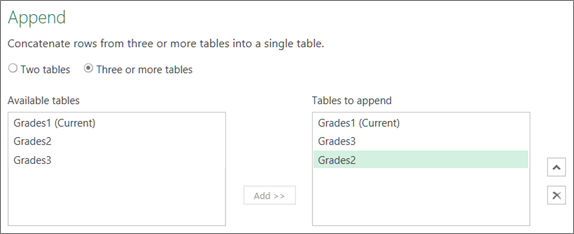Liittämistoiminto luo uuden kyselyn, joka sisältää kaikki ensimmäisen kyselyn rivit ja toisen kyselyn kaikki rivit. Liittämistoiminto edellyttää vähintään kahta kyselyä. Nämä kyselyt voivat myös perustua erilaisiin ulkoisiin tietolähteisiin.
Liittämistoiminto perustuu molempien taulukoiden sarakeotsikoiden nimiin eikä niiden suhteelliseen sarakesijaintiin. Lopulliseen taulukkoon on liitetty kaikki vastaavat sarakkeet kaikista taulukoista. Jos taulukoissa ei ole vastaavia sarakkeita, vastineettomaan sarakkeeseen lisätään tyhjiä arvoja. Taulukot liitetään siinä järjestyksessä, jossa ne valitaan, alkaen Ensisijaisesta taulukosta.
Voit suorittaa kahdenlaisia liittämistoimintoja. Kun olet liittänyt tiedot tekstiin, liität tietoja aiemmin luotuun kyselyyn, kunnes saavutat lopullisen tuloksen. Tulos on uusi vaihe nykyisen kyselyn lopussa. Väli liittämisen avulla voit luoda uuden kyselyn kullekin liittämistoiminnolle.
Tietoturvahuomautus: Yksityisyystasot estävät käyttäjää vahingossa yhdistämästä useiden tietolähteiden tietoja, jotka voivat olla yksityisiä tai organisaation tietoja. Kyselystä riippuen käyttäjä voi tahattomasti lähettää tietoja yksityisestä tietolähteestä toiseen, mahdollisesti haitalliseen tietolähteeseen. Power Query analysoi jokaisen tietolähteen ja luokittelee sen määritettyyn tietosuojatasoon: Julkinen, Organisaatio ja Yksityinen. Lisätietoja on artikkelissa Tietosuojatasojen (Power Query) määrittäminen.
-
Jos haluat avata kyselyn, etsi Power Query -editori aiemmin ladattu kysely, valitse tiedoista solu ja valitse sitten Kysely > Muokkaa. Lisätietoja on artikkelissa Kyselyn luominen, lataaminen tai muokkaaminen Excelissä.
-
Valitse Aloitus -> Liittämiskyselyt. Oletustoiminto on tehdä tekstiin sitoutuva liittäminen. Jos haluat liittää välitason, valitse komennon vieressä oleva nuoli ja valitse sitten Liitä kyselyt uudeksi.Liitä-valintaikkuna tulee näkyviin.
-
Määritä liitettävän taulukon määrä:
-
Valitse Kaksi taulukkoa ja valitse sitten toinen taulukko avattavasta luetteloruudusta liitettäväksi.
-
Valitse Kolme tai useampia taulukoita. Lisää Käytettävissä olevat taulukot -ruudusta taulukot, jotka haluat liittää taulukoihin liitettäväksi. Voit muuttaa järjestystä ruudun oikealla puolella olevien nuolien avulla.
-
-
Valitse OK.
Tulos
-
Jos valitsit sitoutuvan liittämisen vaiheessa 2, nykyisen kyselyn uusi vaihe luodaan. Voit jatkaa vaiheiden lisäämistä samaan kyselyyn lisäkyselyjen liittämiseksi.
-
Jos valitsit välisijainnin vaiheessa 2, luodaan uusi kysely. Voit jatkaa lisäkyselyjen luomista.
Katso myös
Microsoft Power Query for Excelin ohje
Tietotyyppien lisääminen tai muuttaminen (Power Query)
Opi yhdistämään useita tietolähteitä (Power Query)
Tietojen tuominen kansiosta, jossa on useita tiedostoja (Power Query)